- 오류 0xc004f034는 일종의 중요하지 않습니다. 오류 설치 및 활성화 할 수 없음을 알려줍니다. 윈도우 10 이제까지. 그냥 마이크로 소프트메시지 ~에 대해 말하는 것 Microsoft의 서버 현재 액세스 할 수 없습니다.
- 하지만 걱정할 필요가 없습니다. 문제가 저절로 해결 될 것이기 때문입니다. 기다림 까지 서버 다시 사용할 수 있으며 활성화하는 데 문제가 없습니다. 운영 체제.
- 활성화 오류가 너무 귀찮지 않습니까? 우리로 이동 활성화 오류 섹션 문제가 있으면 해결책을 찾을 수 있습니다.
- Windows 10에는 모든 종류의 오류가 있지만 지나치게 걱정할 필요는 없습니다. Windows 10 오류 허브 문제를 해결하는 방법에 대한 많은 기사를 찾을 수 있습니다.

이 소프트웨어는 드라이버를 계속 실행하여 일반적인 컴퓨터 오류 및 하드웨어 오류로부터 안전하게 보호합니다. 간단한 3 단계로 모든 드라이버를 확인하세요.
- DriverFix 다운로드 (확인 된 다운로드 파일).
- 딸깍 하는 소리 스캔 시작 문제가있는 모든 드라이버를 찾습니다.
- 딸깍 하는 소리 드라이버 업데이트 새 버전을 얻고 시스템 오작동을 방지합니다.
- DriverFix가 다운로드되었습니다. 0 이번 달 독자.
Windows 10 오류 0xc004f034를 수정하는 4 가지 솔루션
- .BAT 활성화 파일 생성
- 활성화 버튼을 여러 번 클릭
- 바이러스 백신, 방화벽 및 VPN 비활성화
- SLUI 4 실행 명령 사용
Windows 7 또는 Windows 8.x에서 업그레이드 한 후 윈도우 10 활성화되어야하고 성실한. 그러나 일부 사용자는 활성화 오류 0xc004f034, 그래서 그들은 제품을 활성화 할 수 없었습니다.
이 문제에 대한 가능한 솔루션 목록을 준비했으며 적어도 하나가 Windows 10으로 정품 인증하는 데 도움이되기를 바랍니다.
Windows 10 오류 0xc004f03이 발생하는 이유는 무엇입니까?
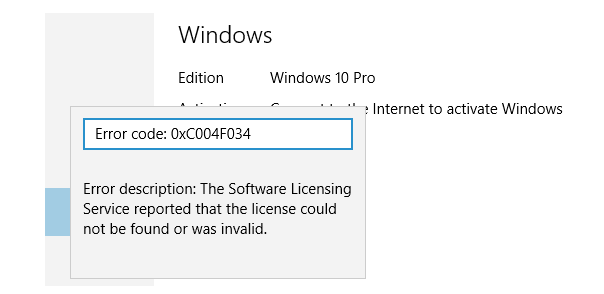
오류 0xc004f034는 다음과 같은 중요한 오류가 아닙니다. Windows 10을 설치하고 활성화 할 수 없습니다. 이제까지.
Microsoft의 메시지입니다. Microsoft의 서버 현재 액세스 할 수 없습니다.
엄청난 수의 다운로드로 인해 서버가 과부하 되었기 때문에 시스템 가용성이 처음 며칠 동안 발생했지만 결국 지금도 발생할 수 있습니다.
하지만 걱정할 필요가 없습니다. 문제가 저절로 해결되기 때문에 기다리면됩니다. 서버를 다시 사용할 수있을 때까지 운영을 활성화하는 데 문제가 없습니다. 체계.
반면에 기다리지 않으려면 지금 바로 Windows 10 정품 인증을 강제로 실행할 수있는 몇 가지 작업이 있습니다.
0xc004f034 오류를 어떻게 수정할 수 있습니까?
해결 방법 1 – .BAT 활성화 파일 만들기
따라서 오류 0xc004f034를 해결할 수있는 첫 번째 해결책은 메모장에서 .BAT 활성화 파일을 만들고 실행하여 Windows 10을 활성화하는 것입니다. 정확히 수행해야 할 작업은 다음과 같습니다.
- 관리 권한이있는 Microsoft 계정으로 Windows 10에 로그인합니다.
- 바탕 화면을 마우스 오른쪽 버튼으로 클릭하고 .txt 파일을 만들고 이름을 ActivateWindows10.txt로 지정합니다.
- 파일을 열고 다음을 메모장에 게시합니다.
-
@ 에코 끄기
:고리
cscript / nologo slmgr.vbs / ato
오류 수준 0이 종료되면
고토 루프
:종료
에코 활성화에 성공했습니다. 이 창을 닫으려면 아무 키나 누르십시오.
pause> nul
출구
-
@ 에코 끄기
- 파일을 .BAT 형식으로 Windows10Activation으로 저장합니다. 박쥐
- 이제 파일을 클릭하여 스크립트를 실행하십시오.
- 이제 Windows 10이 활성화되었는지 확인하십시오.
해결 방법 2 – 활성화 버튼을 여러 번 클릭
.BAT 솔루션이 작동하지 않으면 다음을 시도 할 수 있습니다. 설정> 업데이트 및 보안> 활성화로 이동 한 다음 활성화 버튼을 반복적으로 클릭합니다.
나는 이것이 우스꽝스럽게 들린다는 것을 압니다. 저도 그렇게 생각했고, 이것을 실제 해결책으로 포함해야할지 고민하는 데 많은 시간을 보냈습니다.
그러나 실제로 많은 사람들이 이것이 효과가 있으며 정품 인증 버튼을 수백 번 클릭하면 Windows 10을 정품 인증 할 수 있었다고보고하고 있습니다.
따라서 그것은 시스템 내의 어떤 종류의 버그 일 것입니다. 그리고 마이크로 소프트는 아마 앞으로 그것을 해결할 것입니다.
해결 방법 3 – 바이러스 백신, 방화벽 및 VPN 비활성화
이러한 도구 중 하나 또는 모두를 사용하는 경우 운영 체제를 업데이트하는 동안 일시적으로 비활성화하십시오. 활성화 단계에서도 꺼 두십시오.
해결 방법 4 – SLUI 4 실행 명령 사용
- 새 실행 창을 열고 입력하십시오.SLUI 4 > 히트 시작하다.

- 새로운 Windows 10 정품 인증 오류가 화면에 나타납니다. 국가를 선택하고 다음을 누르십시오.
- 화면의 지시에 따라 Microsoft 지원에 문의 할 수있는 번호 중 하나로 전화하십시오.
이 솔루션은 정품 인증 문제가 잘못된 PC 설정, 하드웨어 문제 및 기타 문제로 인해 발생한 경우 특히 유용합니다.
이상입니다. 이러한 수정 사항 중 일부를 실행 한 후 Windows 10을 정품 인증 할 수 있기를 바랍니다. 말씀 드렸듯이 Microsoft 서버에 다시 액세스 할 수있게되면 활성화 프로세스를 사용할 수 있으므로 아무 것도 할 필요가 없을 것입니다.
그러나 여전히 Windows 10 정품 인증을받을 수없는 경우 아래 댓글 섹션에서 알려주십시오. 다른 솔루션을 찾아 보겠습니다.
또한 다른 Windows 10 관련 문제가있는 경우 다음에서 솔루션을 확인할 수 있습니다. Windows 10 수정 부분.
- Windows Update가 작동하지 않는 이유는 무엇입니까?
자주 묻는 질문
0xc004f034 오류는 활성화를위한 Microsoft 서버에 현재 액세스 할 수 없음을 의미하는 업데이트 오류입니다. 재설치 후 Windows가 정품 인증되지 않으면 문제를 해결하기위한이 가이드.
이것은 Microsoft 정품 인증 서버의 문제이므로 서버를 다시 사용할 수있을 때까지 기다려야합니다. 그러나 기다리지 않으려면 단계별 가이드 문제를 해결하기 위해.
작동하지 않는 데에는 여러 가지 이유가 있습니다. 그러나 Windows Update와 관련된 오류가있는 경우 Windows 업데이트 오류 코드 문서.
![수정: Windows 10 및 11의 오류 0xc004f200 [활성화, Office]](/f/cb2bddc5c9c1f8ba39f7a177812caed4.png?width=300&height=460)

